Quên mật khẩu tin nhắn ẩn trên Zalo - Cách xem lại không cần đến mã PIN đơn giản như trở bàn tay

Seklakly
Ngày cập nhật: 22/03/2023
Ngay khi Zalo ra mắt tính năng tin nhắn ẩn trên ứng dụng đã được vô số người dùng tích cực đón nhận với sự thích thú. Tính năng này cho phép chủ tài khoản ẩn đi cuộc trò chuyện bất kỳ và nhập mã PIN để có thể xem lại tin nhắn. Song, việc “não cá vàng” - quên mật khẩu tin nhắn ẩn đôi khi lại khiến chúng ta gặp khó khăn để tìm lại và xem cuộc trò chuyện đã ẩn sau đó.Trong bài viết này, Sforum sẽ hướng dẫn các bạn cách xem lại tin nhắn Zalo đã ẩn không cần đến mã PIN đơn giản như trở bàn tay ai cũng có thể làm được. Cùng theo dõi nào.
Tìm hiểu thêm:
- Cách lấy lại mật khẩu Zalo khi bị quên
- Tại sao Zalo bị khóa? Cách lấy lại tài khoản Zalo dễ dàng
- Cách tải Zalo cho Macbook giúp bạn sử dụng tiện lợi hơn

Cách xem lại tin nhắn ẩn Zalo khi quên mật khẩu
Bước 1: Bạn truy cập vào ứng dụng Zalo trên thiết bị.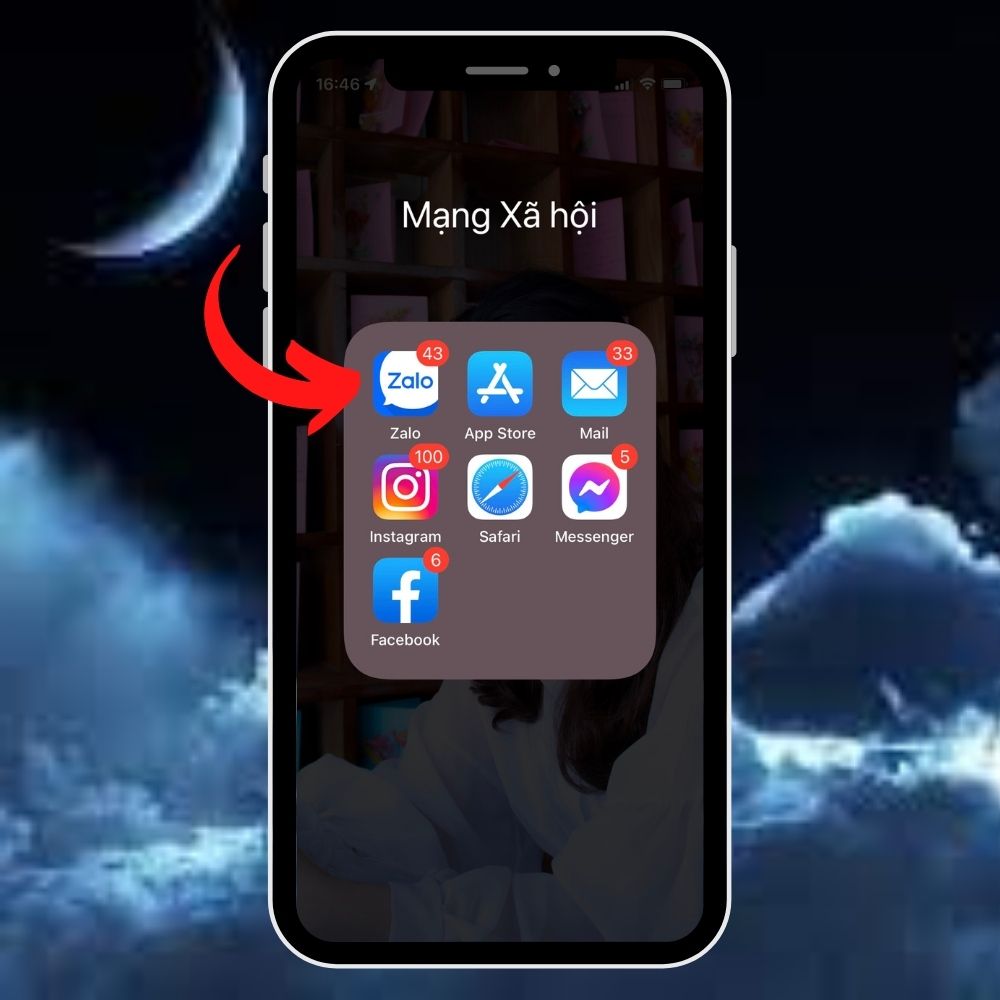
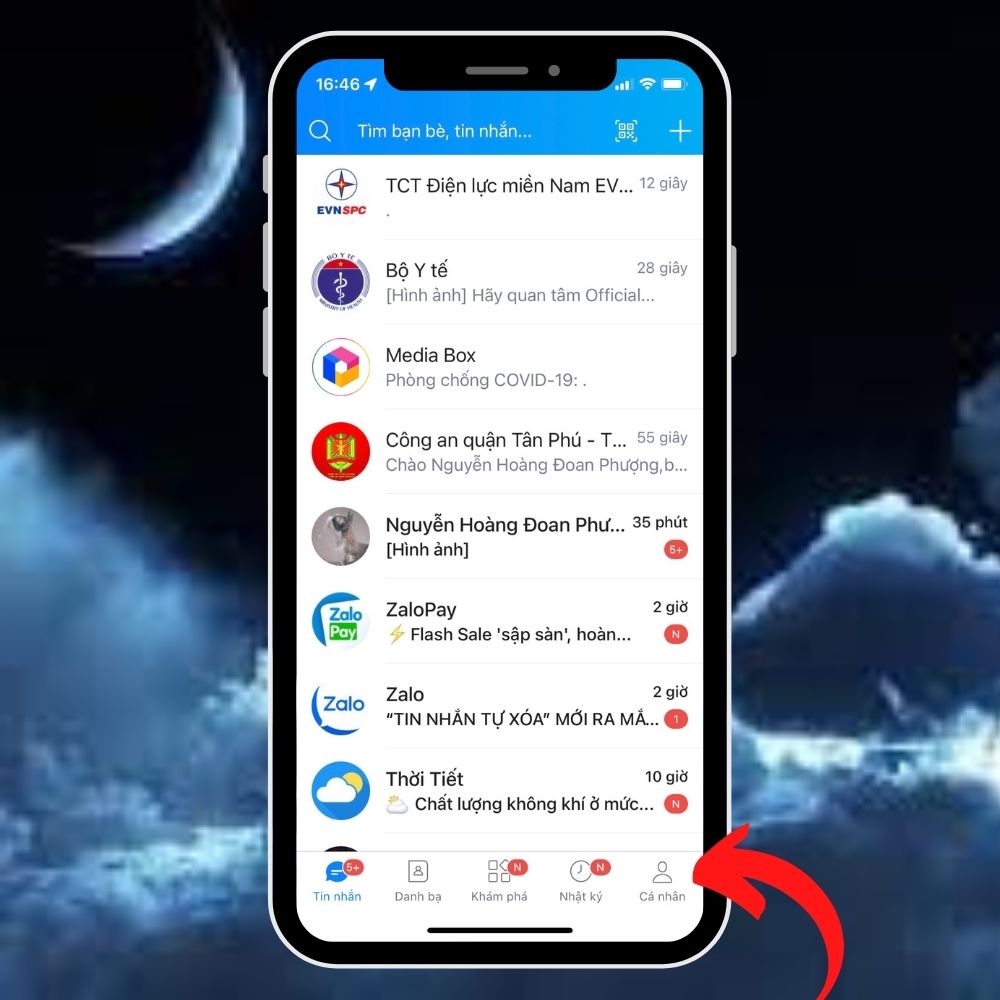
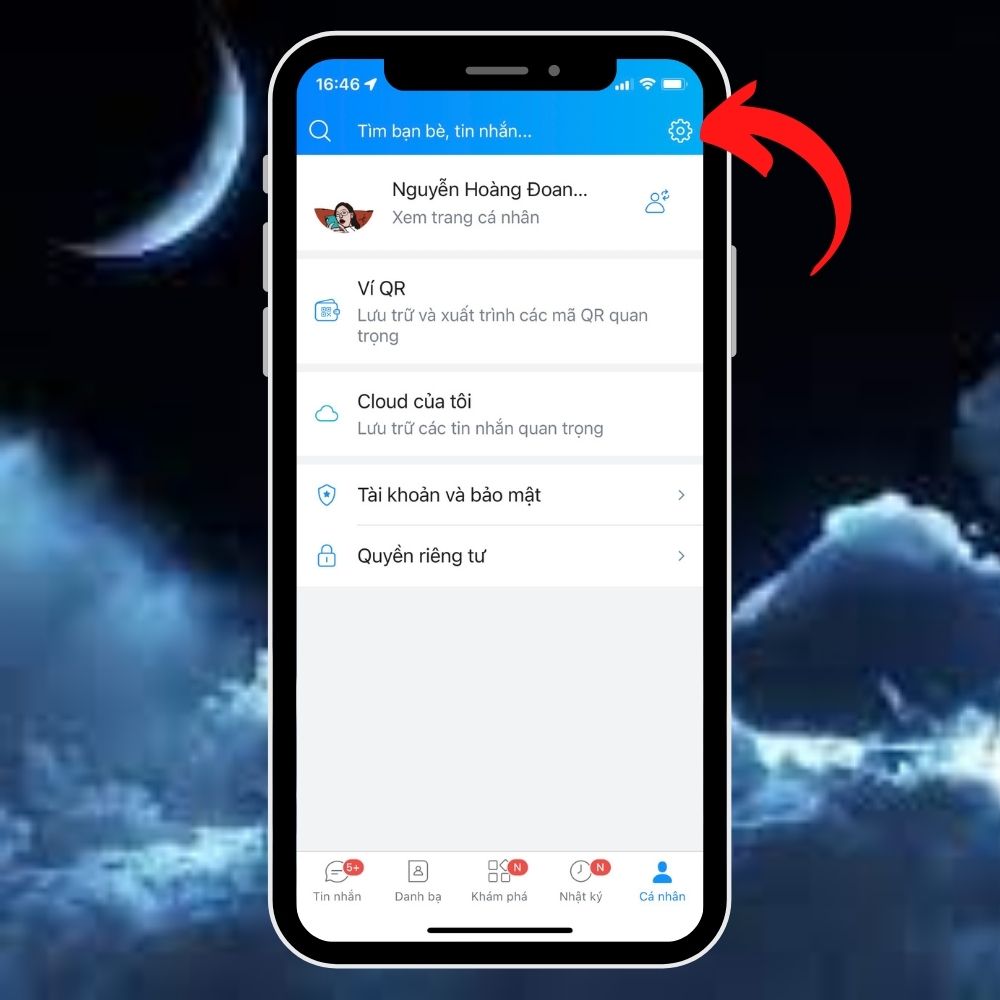
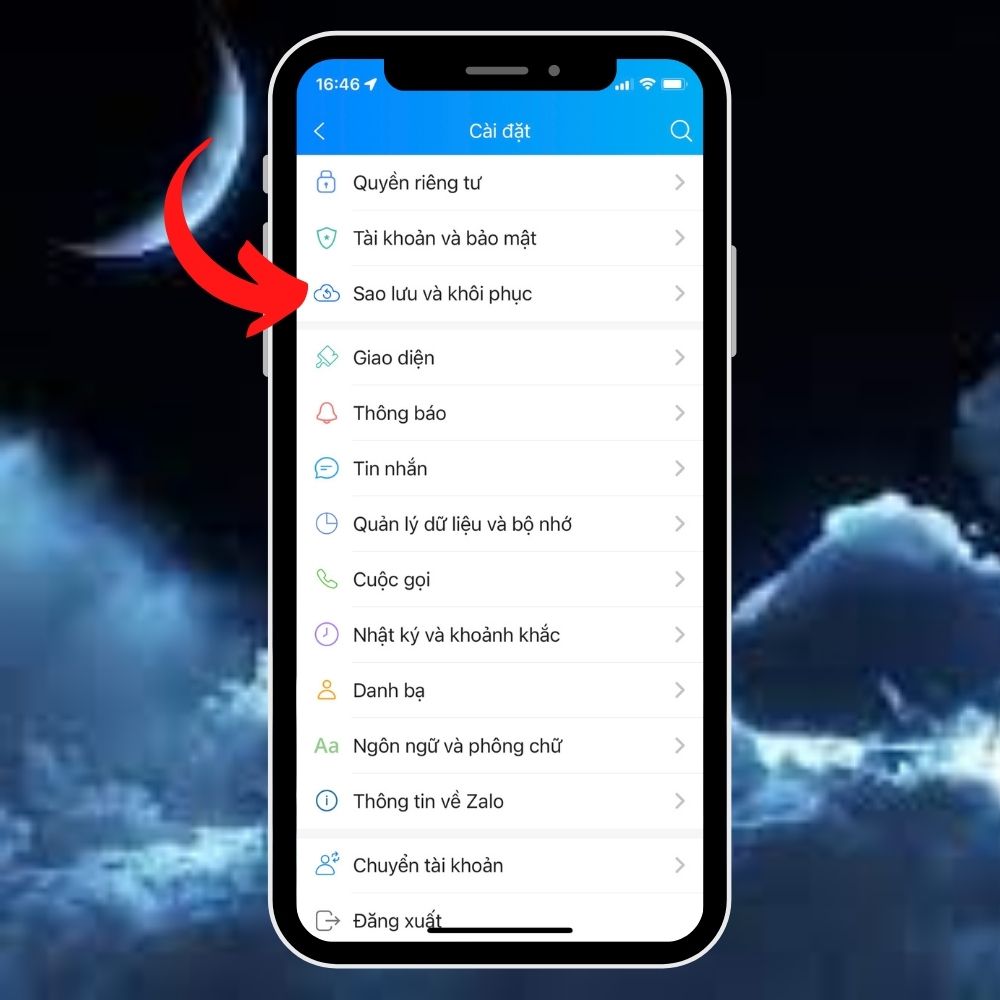
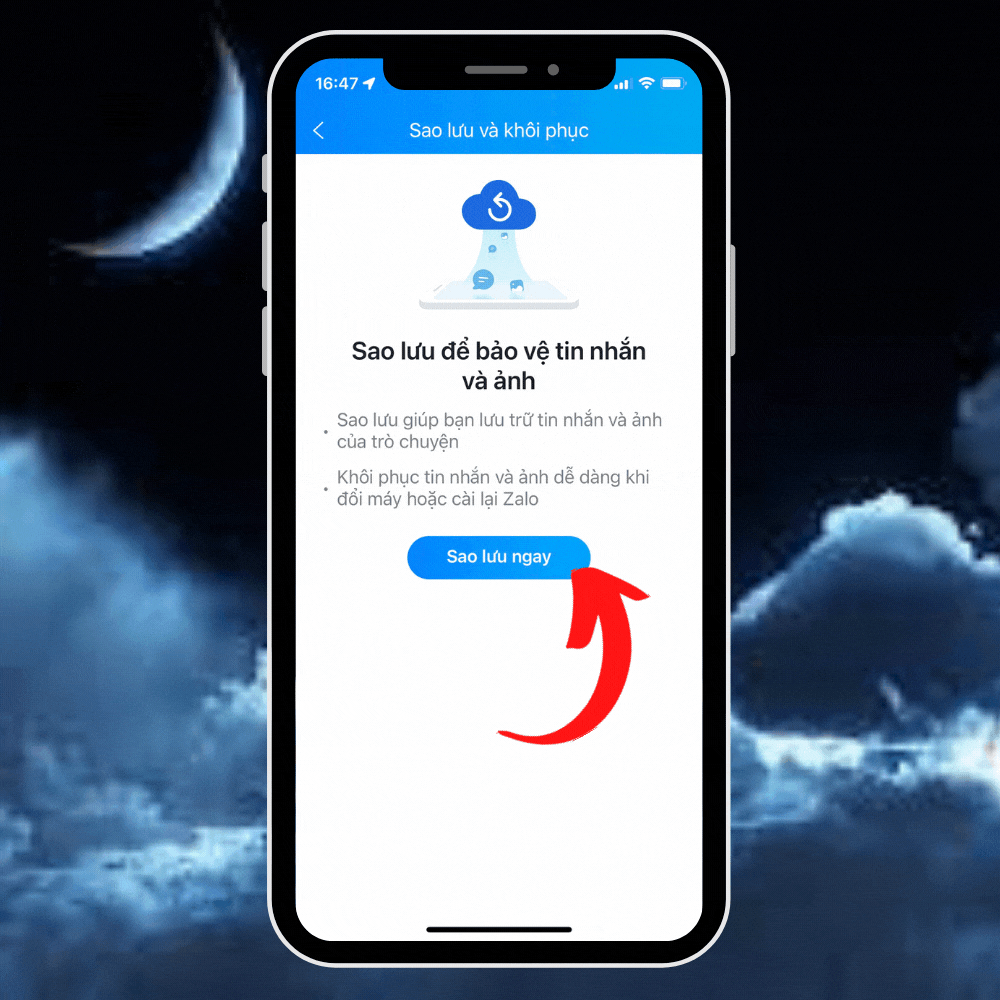
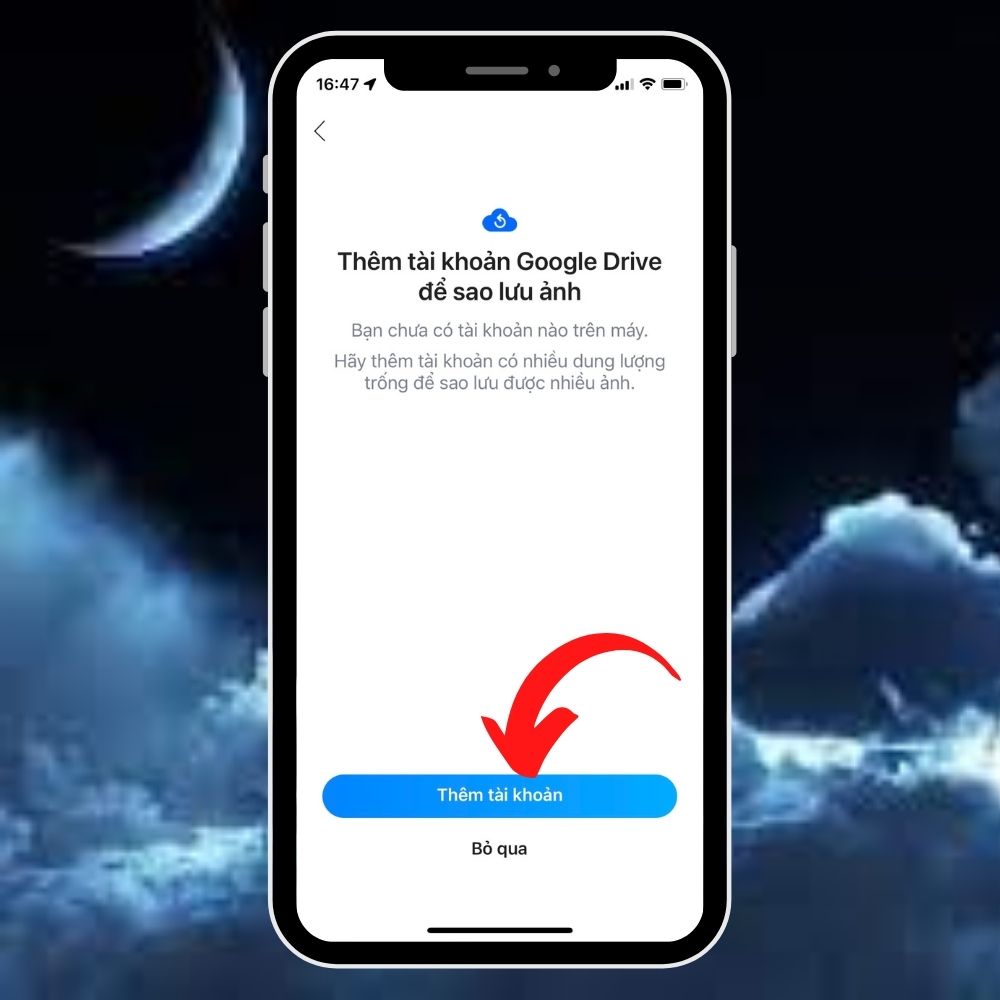
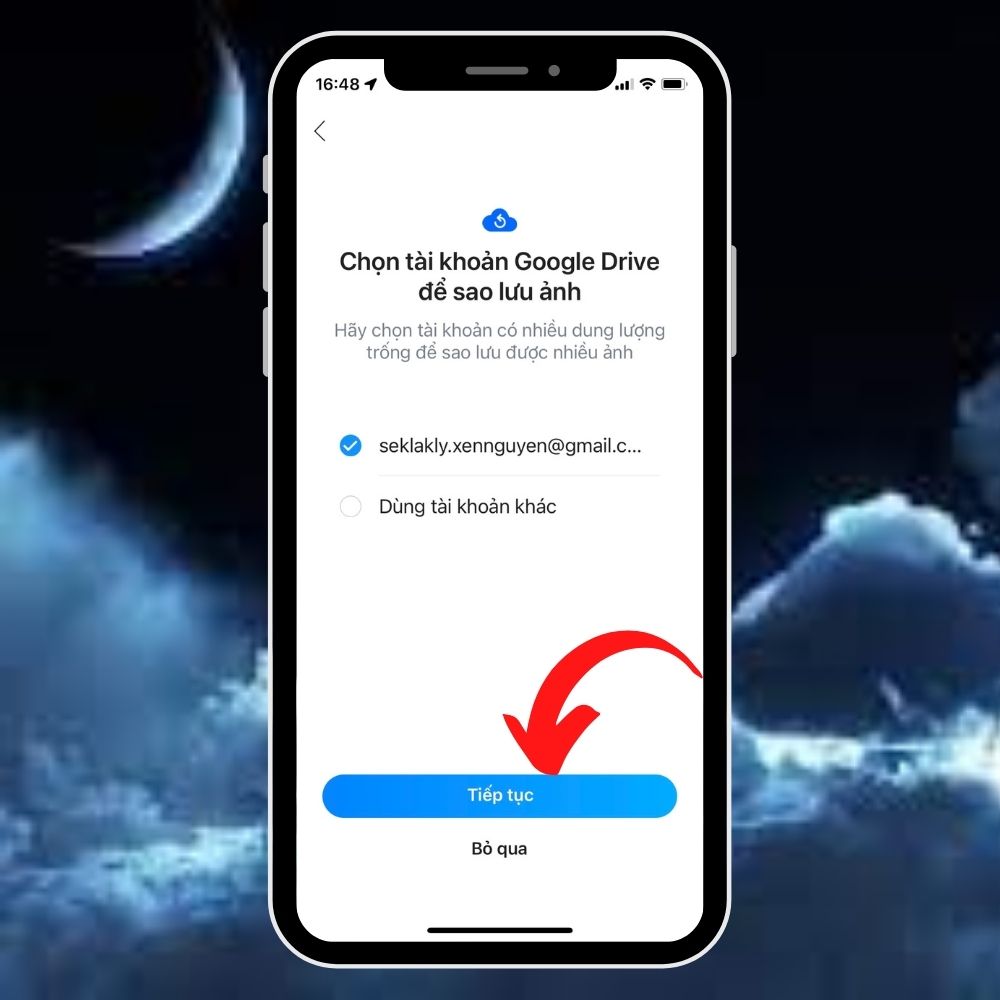
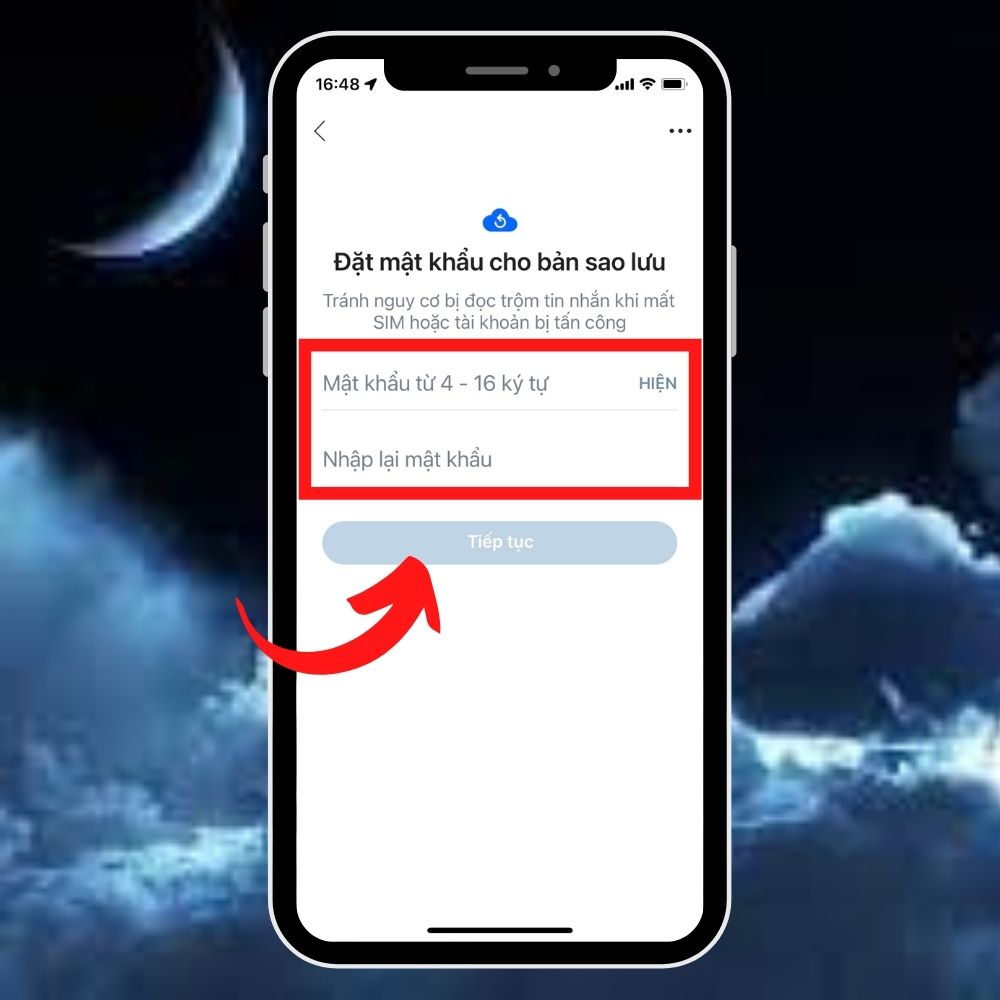
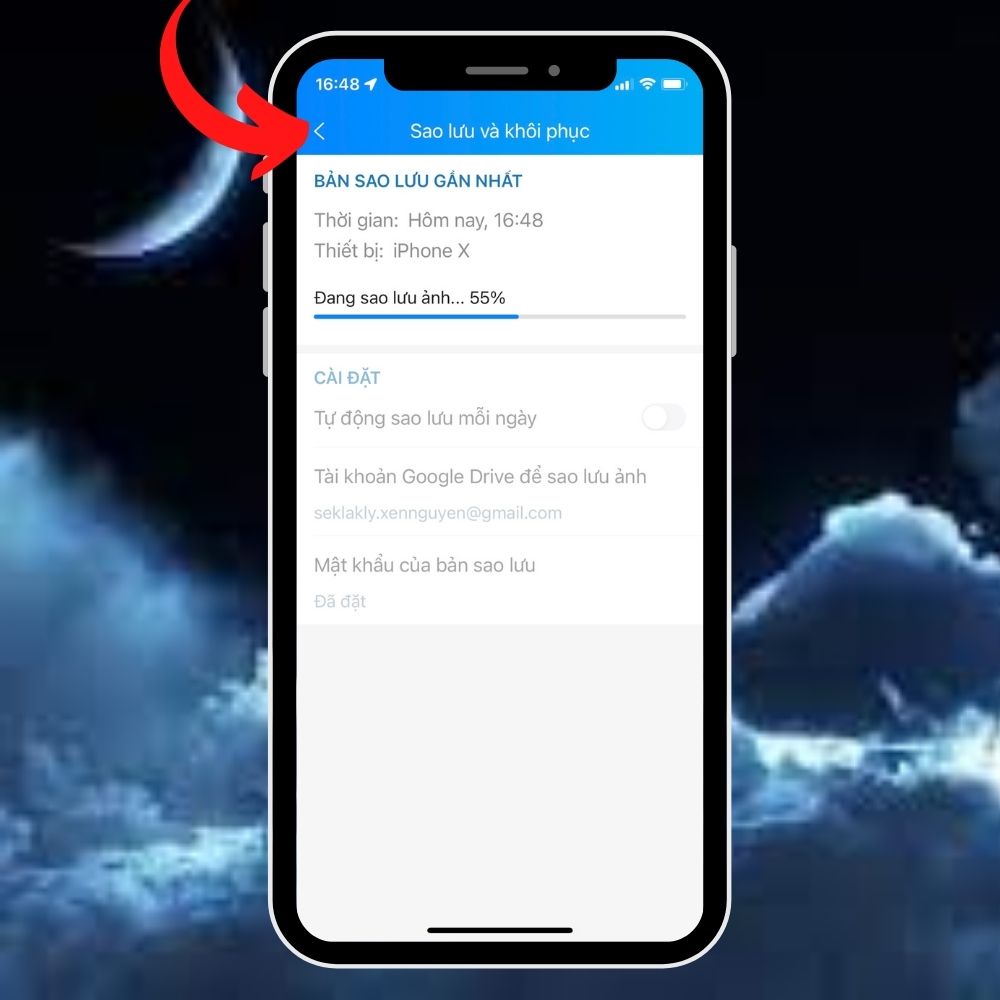
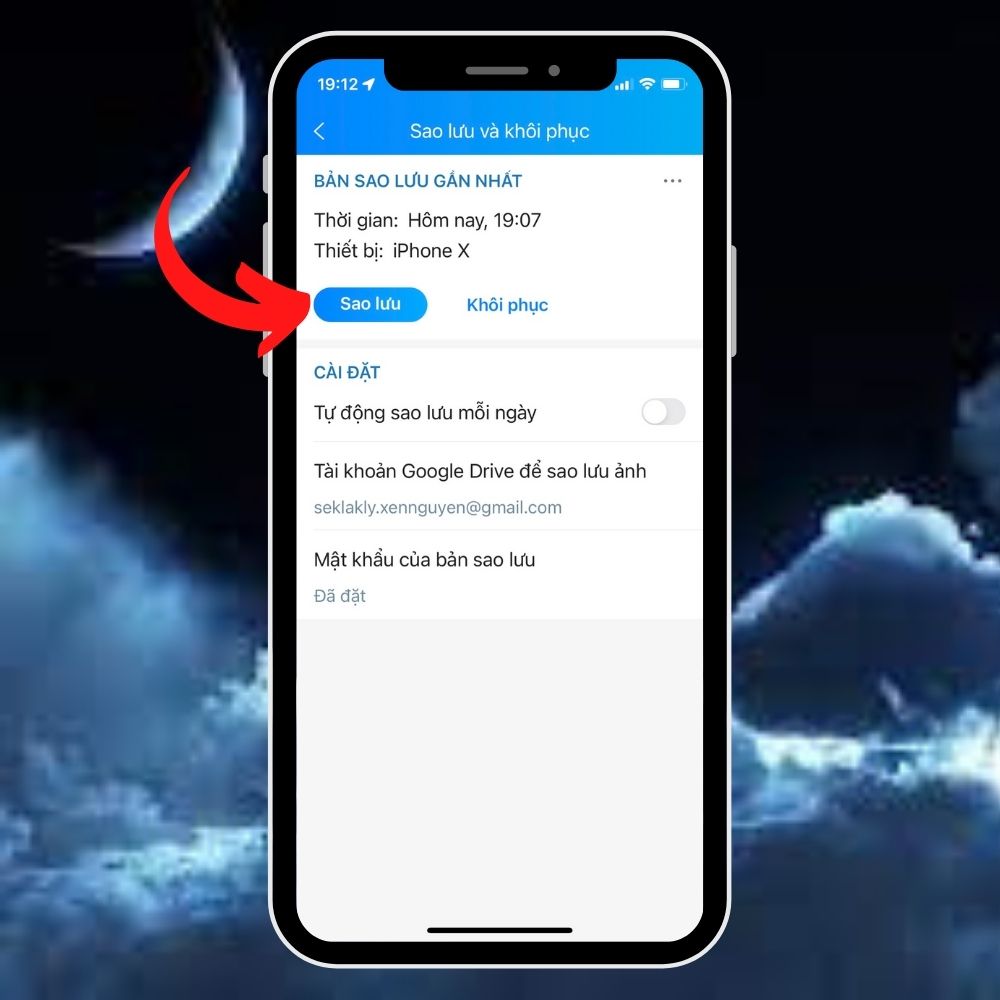
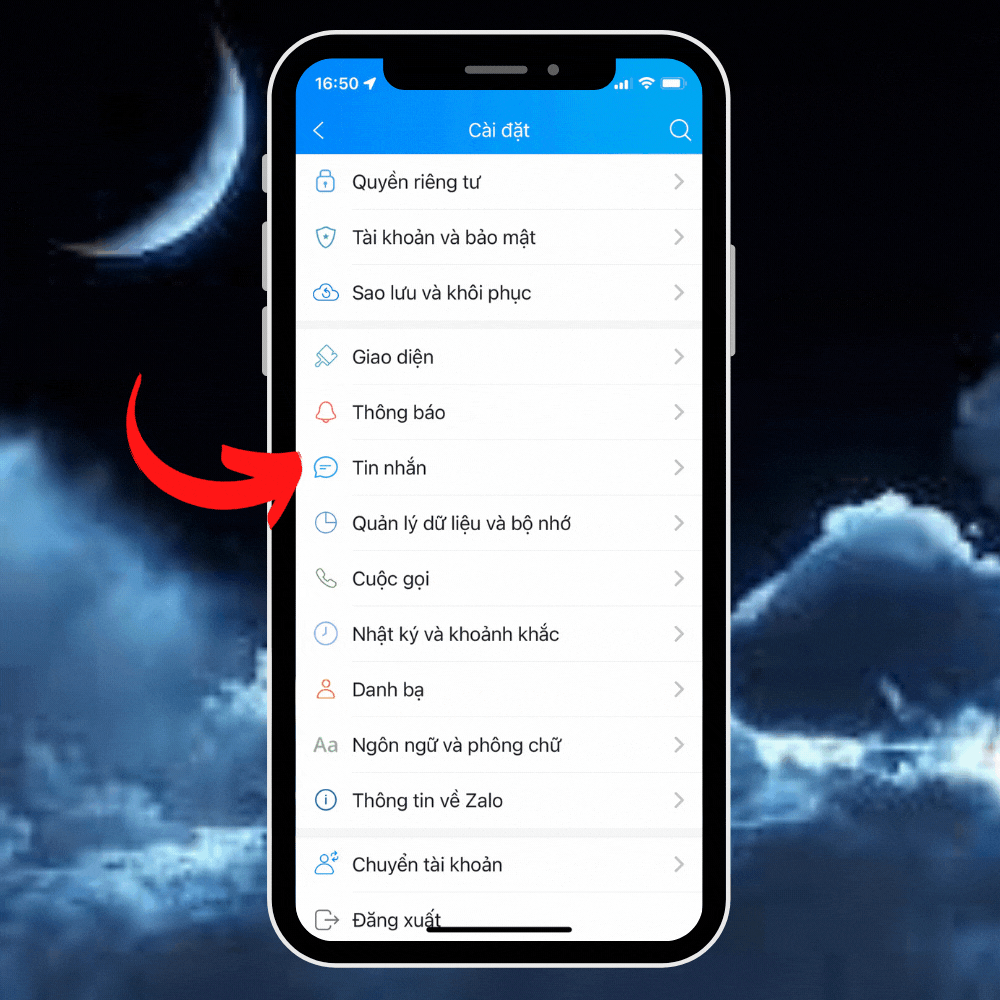
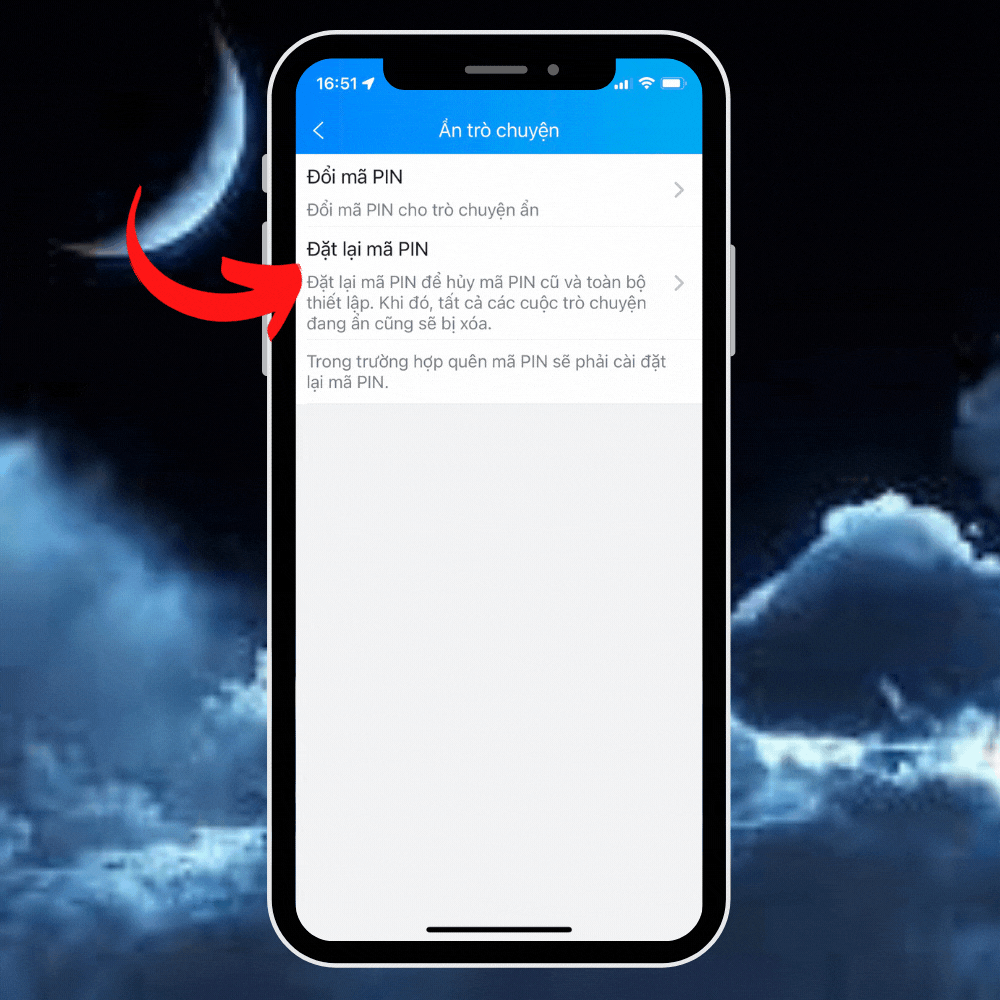
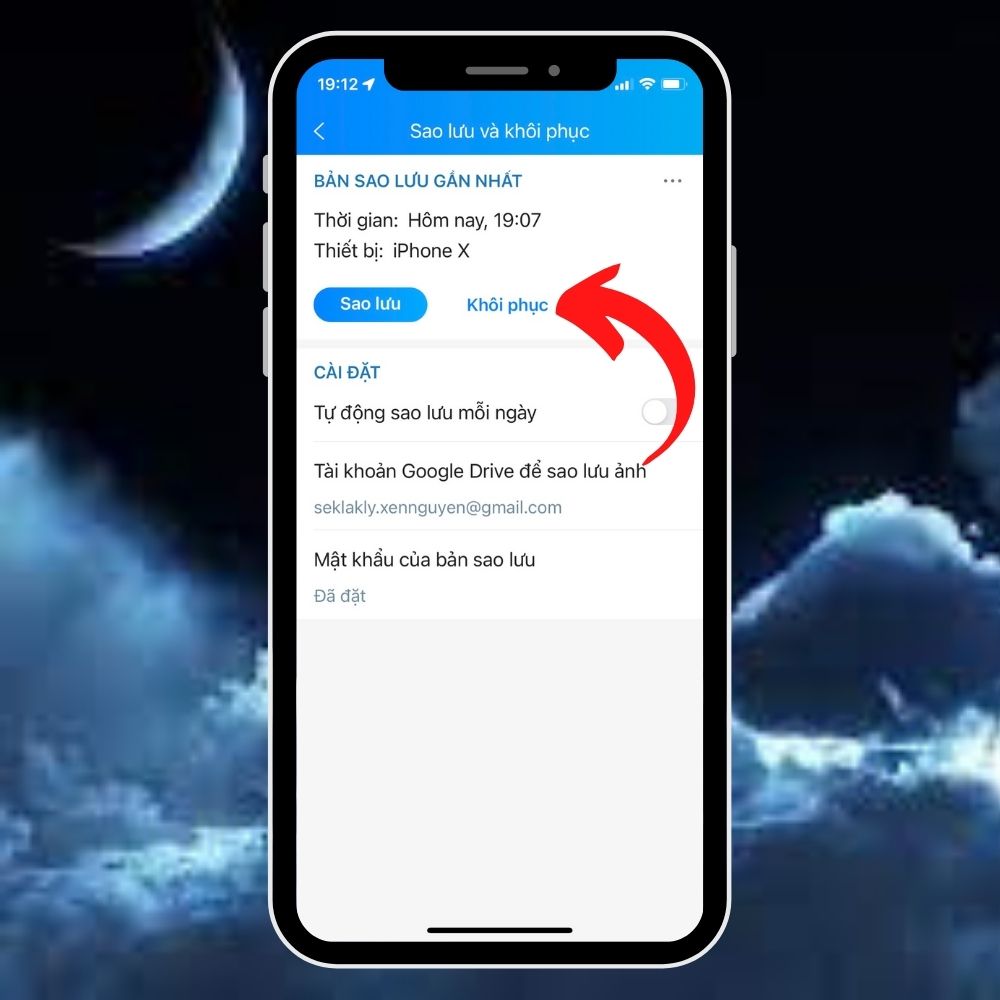
Tạm kết về tin nhắn ẩn Zalo
Chỉ với những thao tác đơn giản trên, bạn đã có thể xem lại tin nhắn đã ẩn khi quên mật khẩu mà không cần đến mã PIN rồi đấy ạ. Hy vọng bài viết thủ thuật Zalo này sẽ giúp ích cho bạn. Chúc bạn thành công nhé!
(0 lượt đánh giá - 5/5)






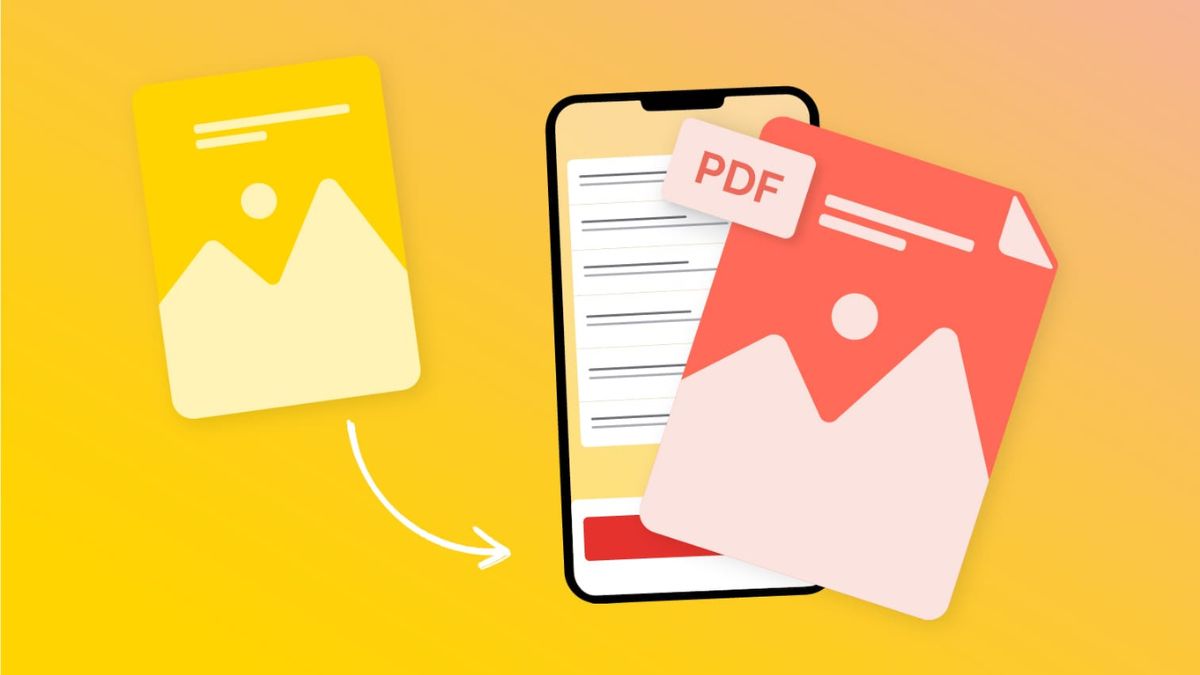
Bình luận (0)